Guide actualisé : Télécharger le fond d'écran iOS 17 avec une résolution 4K
May 23, 2025 • Déposé à: Solution de Réparation de Téléphone • Des solutions éprouvées
Apple a toujours fait preuve d'un engagement inébranlable en matière de design et d'esthétique. Cela les a toujours placés à l'avant-garde de l'innovation. Avec la sortie d'iOS 17, Apple démontre une fois de plus sa capacité à captiver les utilisateurs avec une gamme impressionnante de fonds d'écran. Ces fonds d'écran sont parfaitement adaptés aux fonctionnalités de pointe de leur dernier système d'exploitation.
Cet article vous guidera à travers une procédure simple, étape par étape, pour obtenir ces fonds d'écran iOS 17.. Ainsi, vous pouvez orner votre iPhone ou iPad bien-aimé avec la touche d'élégance propre à Apple. La diversité de la collection de fonds d'écran permet de répondre à des préférences variées. Il s'agit d'un véritable festin visuel qui ne vous laissera que l'embarras du choix.
- Partie 1 : Nouveautés des fonds d'écran d'iOS 17
- Partie 2 : Où trouver des fonds d'écran iOS 17 avec une résolution 4K
- Partie 3 : Comment télécharger les fonds d'écran d'iOS 17
- Partie 4 : Astuces pour choisir le fond d'écran parfait pour votre appareil
- Partie 5 : Comment définir le fond d'écran téléchargé comme arrière-plan de votre appareil
- Partie 6 : Résolution des problèmes courants lors du téléchargement ou de la configuration des fonds d'écran

Partie 1 : Nouveautés des fonds d'écran d'iOS 17
Apple a dévoilé le très attendu iOS 17. Il a une nouvelle fois impressionné les utilisateurs par son design et son esthétique révolutionnaires. La dernière version apporte une remarquable sélection de fonds d'écran qui ravira les utilisateurs de tous horizons. En outre, Apple a introduit de nouveaux fonds d'écran dynamiques dans iOS 17.
En termes de design, les fonds d'écran 4K d'iOS 17 ressemblent à ceux d'iOS 16. Cependant, ils présentent des différences subtiles en termes d'intensité et de couleurs. Apple a notamment introduit des variantes en mode sombre et en mode clair. Les utilisateurs bénéficient ainsi d'une nouvelle perspective sur leurs iPhones.

L'introduction de Kaléidoscope est une nouveauté intéressante d'iOS 17. Il s'agit d'une fonctionnalité captivante qui offre une nouvelle série de fonds d'écran. Ces papiers peints créent un effet visuel étonnant qui rappelle celui d'un kaléidoscope. Les utilisateurs ont la possibilité de choisir parmi une variété de fonds d'écran, y compris des variantes claires et foncées. Cela leur permet d'obtenir un look frais et captivant sur leurs iPhones.
Partie 3 : Comment télécharger les fonds d'écran d'iOS 17
Les sources permettant de trouver les fonds d'écran conceptuels d'iOS 17 ayant été localisées, il est maintenant temps de les télécharger. Voici les étapes simples pour les télécharger avec leur résolution 4K accrocheuse :
Instructions: Utilisez le navigateur Safari sur votre iPhone pour accéder au site web avec les fonds d'écran iOS 17. Sur le site web, trouvez votre papier peint préféré et appuyez sur le bouton de téléchargement. Le fond d'écran sera téléchargé pour que vous puissiez l'utiliser.
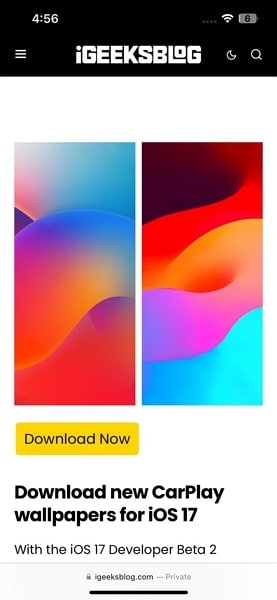
Partie 4 : Astuces pour choisir le fond d'écran parfait pour votre appareil
Vous souhaitez sélectionner le fond d'écran idéal pour personnaliser votre appareil avec les fonds d'écran captivants d'iOS 17 ? Notez ces astuces essentielles pour vous assurer de trouver le partenaire idéal :
1. Tenez compte de la palette de couleurs et du contraste :
Le choix d'une palette de couleurs et d'un contraste appropriés peut avoir un impact significatif sur l'aspect général et la convivialité de l'interface de votre appareil. Choisissez un fond d'écran qui s'harmonise avec les couleurs des icônes et les éléments de l'interface utilisateur de votre appareil. Veillez au contraste entre le fond d'écran et les icônes des applications.
Veiller à ce qu'ils restent facilement identifiables et lisibles. Les fonds d'écran audacieux et éclatants sont certes superbes, mais ils peuvent prendre le pas sur les icônes des applications. Optez pour un équilibre qui complète l'esthétique.
2. Choisissez un fond d'écran qui s'harmonise avec la taille de l'écran et le rapport d'aspect de votre appareil
Les appareils iOS ont des tailles d'écran et des rapports d'aspect différents. Il est donc essentiel de choisir un fond d'écran qui s'adapte parfaitement à votre appareil. Si le fond d'écran ne correspond pas à la taille de l'écran, il risque d'être coupé ou étiré.
Cela donne un aspect peu attrayant. Recherchez des fonds d'écran conçus explicitement pour la résolution de votre appareil. De plus, le fond d'écran s'affichera magnifiquement sur votre écran d'accueil.
3. Testez le fond d'écran sur votre appareil avant de le définir comme arrière-plan
Il est important de prévisualiser le fond d'écran pour s'assurer qu'il est aussi attrayant sur votre appareil que sur l'écran de votre ordinateur. Certaines images peuvent ne pas conserver leur charme lorsqu'elles sont affichées sur un appareil mobile. Il est donc essentiel de vérifier comment le papier peint interagit avec l'interface utilisateur de votre appareil. Cette pratique vous permet de procéder aux ajustements nécessaires.
4. Attention au contenu et à la composition :
Le contenu et la composition du fond d'écran jouent un rôle crucial dans son impact sur votre appareil. Réfléchissez à la manière dont le point central du papier peint s'aligne sur les icônes et les widgets de votre application. Évitez les fonds d'écran dont les éléments essentiels sont placés en plein centre.
En effet, les icônes des applications ou l'horloge de l'appareil risquent de les masquer. Optez pour des fonds d'écran présentant un équilibre esthétique entre espaces négatifs et visuels attrayants.
5. Reflétez votre style personnel
En définitive, le fond d'écran de votre appareil est une extension de votre personnalité et de votre style. Choisissez un fond d'écran qui vous ressemble. Il peut s'agir d'une scène de nature apaisante, d'un chef-d'œuvre abstrait ou d'une explosion de couleurs. Plus vous vous sentez connecté au fond d'écran, plus il améliorera votre expérience globale d'utilisateur et reflétera votre singularité.
6. Actualisez régulièrement votre fond d'écran
N'hésitez pas à changer de fond d'écran iOS 17 de temps en temps. L'esthétique de votre appareil reste fraîche et attrayante. Explorez différents fonds d'écran en fonction de l'humeur, de la saison ou de l'occasion. Changer périodiquement de fond d'écran peut ajouter un sentiment de nouveauté et de plaisir à chaque fois que vous interagissez avec votre appareil.
Partie 5 : Comment définir le fond d'écran téléchargé comme arrière-plan de votre appareil
Recherchez le fond d'écran iOS 17 idéal et téléchargez-le sur votre appareil. Ensuite, suivez ces étapes simples pour le définir comme arrière-plan :
- Etape 1: Accédez aux réglages de votre iPhone et faites défiler vers le bas pour toucher "Fond d'écran". Appuyez sur "+Ajouter un nouveau fond d'écran" pour accéder à tous les fonds d'écran disponibles.
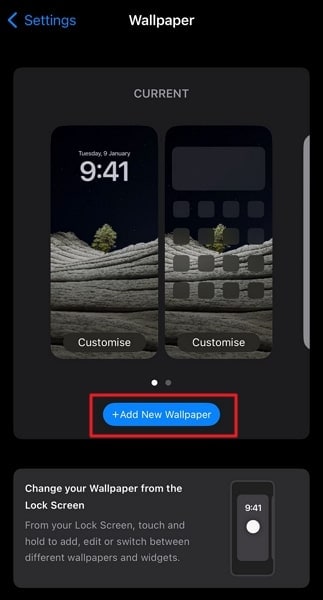
- Etape 2: Ensuite, repérez et choisissez le fond d'écran d'iOS 17 en appuyant dessus. Appuyez sur "Ajouter" dans le coin supérieur droit et sélectionnez "Définir comme paire de fonds d'écran".
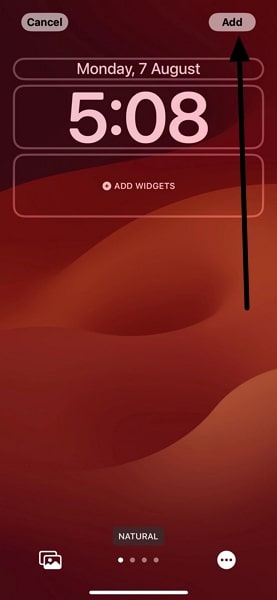
Partie 6 : Résolution des problèmes courants lors du téléchargement ou de la configuration des fonds d'écran
Le téléchargement et la configuration des fonds d'écran d'iOS 17 se font généralement en douceur. Cependant, il se peut que vous rencontriez quelques difficultés en cours de route. Voici quelques problèmes courants et des solutions pour garantir une expérience transparente en matière de fond d'écran :
1. Assurez-vous que votre iPhone dispose d'un espace de stockage suffisant
L'un des problèmes les plus courants auxquels les utilisateurs sont confrontés est le manque d'espace de stockage sur leurs appareils. Si vous ne parvenez pas à télécharger ou à définir un fond d'écran, vérifiez l'espace de stockage disponible de votre appareil. La suppression de fichiers ou d'applications inutiles peut libérer de l'espace, ce qui vous permet de télécharger et d'appliquer le papier peint souhaité.
2. Vérifier la compatibilité avec le système d'exploitation de votre appareil
Avant de télécharger un fond d'écran, assurez-vous qu'il est compatible avec l'iOS de votre appareil. Parfois, les fonds d'écran conçus pour des versions spécifiques d'iOS peuvent ne pas fonctionner sur des appareils plus anciens. Vérifiez la version iOS requise mentionnée avec le fond d'écran ou l'application. De plus, assurez-vous qu'il correspond à la version iOS actuelle de votre appareil.
3. Effacez le cache et redémarrez votre appareil si vous rencontrez des problèmes.
Vous rencontrez des problèmes de fonctionnement ou de performance lorsque vous essayez de télécharger ou de définir des fonds d'écran ? Dans ce cas, l'effacement du cache de votre appareil peut souvent résoudre le problème. Le redémarrage de votre appareil peut également rafraîchir le système et résoudre les problèmes temporaires qui interfèrent avec le processus de création du fond d'écran.
4. Vérifier la qualité de l'image téléchargée
Si le fond d'écran semble pixelisé, vérifiez que vous l'avez téléchargé dans sa résolution 4K d'origine. Assurez-vous que la source à partir de laquelle vous avez téléchargé le fond d'écran propose des images de haute qualité. C'est particulièrement le cas si vous utilisez des applications ou des sites web tiers.
Plus d'articles sur iOS 17 :
iPhone bloqué sur la vérification de la mise à jour d'iOS 17 Résolu
L'iPhone surchauffe après la mise à jour iOS 17 ? Voici ce que vous pouvez faire
iOS 17 Batterie épuisée : Causes, solutions et conseils d'optimisation
4,624,541 personnes l'ont téléchargé
Conclusion
En résumé, la collection de fonds d'écran iOS 17, avec sa captivante résolution 4K, offre une opportunité inégalée. Il vous permet de personnaliser et d'améliorer l'esthétique de votre iPhone ou iPad. L'engagement d'Apple en faveur de l'excellence du design transparaît dans chaque fond d'écran. Elles complètent les fonctionnalités de pointe de la dernière version d'iOS 17.
Grâce aux informations fournies dans ce guide, vous êtes maintenant bien équipé pour explorer, télécharger et installer ces fonds d'écran envoûtants sur votre appareil. Que ce soit en termes de couleurs, de proportions, de contenu ou de résolution de problèmes courants, la personnalisation de l'arrière-plan de votre appareil vous garantit une expérience transparente et agréable.

















Blandine Moreau
staff Rédacteur